win10一开机内存就占了5g怎么办_win10开机内存就占5g的解决方法
作者:56下载小编 来源:56下载 时间:2024-07-20 13:42:22
对着我们对win10精简版系统电脑的使用越来越多,发现的问题也越来越多,虽然微软在不断的完善不过还是存在一些小问题。近日,有同学发现自己的电脑刚一开机内存就占用达到5g之高,电脑的运行速度都变慢了,win10一开机内存就占了5g怎么办?下面小编就给大家带来win10开机内存就占5g的解决方法。
具体方法如下:
1、首选右键单击开始菜单,调出“运行”输入框(或者使用快捷键win+r)。
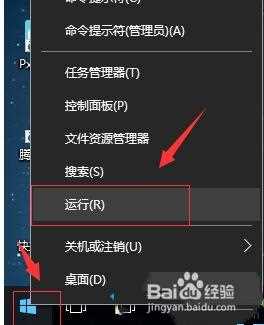
2、在“运行”输入框中输入“gpedit.msc”,打开“组策略编辑器”。
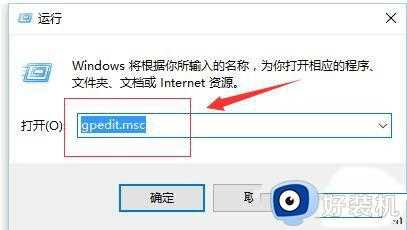
3、在组策略编辑器中,找到“计算机配置”—“windows 组件”。
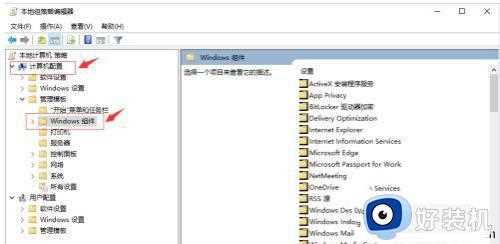
4、在“windows 组件”中找到“Windows Defender”,选择右侧的“关闭Windows Defender”。
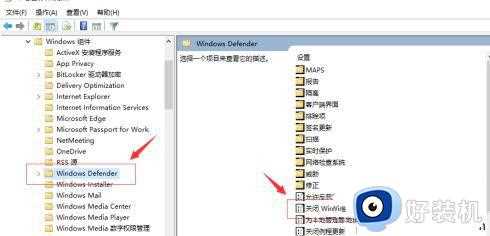
5、双击“Windows Defender”,在弹出的对话框中,选择“已启动”,单击确定退出。
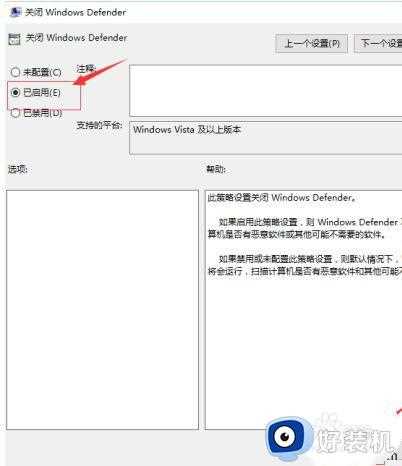
win10开机内存就占5g的解决方法就为用户们详细分享到这里了,可以根据上述方法步骤进行解决哦,希望本篇教程对大家有所帮助,更多精彩教程请关注好装机官方网站。
相关阅读
- 笔记本电脑键盘numlock在哪里_笔记本电脑键盘上numlock是哪个
- win10 怎么配置ftp服务器_win10设置ftp服务器的步骤
- 元宵节灯谜100条及答案(元宵节灯谜100条及答案简单幼儿园)
- 九州天空城手游(九州天空城手游攻略:如何提高角色战斗力?)
- 小苍井空(苍井空xs–2331图解)
- 在win10里thumbsdb怎么彻底删除_win10如何删除thumbs文件夹
- 淘宝折扣(淘宝折扣最大的几个节日)
- win10玩游戏掉帧怎么办_win10打游戏掉帧卡顿解决方法
- 怎样设置win10浏览器下载路径_win10浏览器下载路径设置方法
- 剑与家园哪个种族好(剑与家园:该选择哪个种族才是最佳策略?)








































